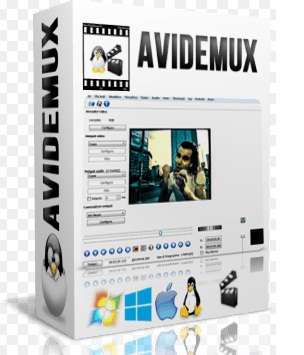
Mình là mình hay sử dụng những phần mềm Free để sử dụng vào công việc, trong đó có những ứng dụng để cắt ghép, chỉnh sửa video. Một trong những tiện ích hay về cắt ghép, biên tập video hoàn toàn miễn phí mà mình muốn giới thiệu, đó là Avidemux phiên bản mới nhất 2.7.
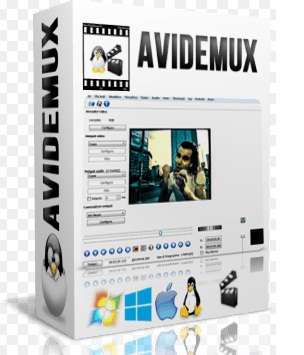
Avidemux 2.7 là một trong những phần mềm cắt ghép video đơn giản hoàn toàn miễn phí. Nó có nhiệm vụ chính là cắt, ghép, lọc, mã hóa video, sửa các video bị lỗi, làm việc với nhiều định dạng video khác nhau. Các công việc có thể được thực hiện tự động bằng cách sử dụng project, queue và script. Bạn còn có thể tách bỏ hình ảnh và chỉ lưu lại file âm thanh trên video đó hoặc ngược lại một cách đơn giản, dễ dàng và nhanh chóng.
Chương trình cung cấp hàng loạt các bộ codec khác nhau giúp người dùng có thể chỉnh sửa với nhiều định dạng video như AVI, MPEG-1 MOV, H.263, 3GP, MPEG-2, MPEG-3, DivX và các âm thanh có định dạng OGG, MP3, MP2, AC3, WMA …
Sau khi bạn cài phần mềm lên máy, mở giao diện, bạn sẽ phải ngạc nhiên về sự đơn giản của giao diện chương trình. Giao diện đồ hoạ (GUI) quen thuộc với một số menu và điều khiển thực hiện tính năng playback.
Tính năng chính của Avidemux 2.7 biên tập video
- Cắt, ghép, chỉnh sửa, nối video nhanh và đơn giản
- Hỗ trợ nhiều định dạng Video đầu ra khác nhau : AVI,FLV,MPEG-1, MPEG-2, DivX, MOV, H.263, 3GP…, nhiều định dạng âm thanh phổ biến : OGG, MP3, AC3, WMA…
- Xóa bỏ đoạn Video không cần thiết.
Hướng dẫn cắt, ghép video bằng phần mềm Avidemux 2.7
Cắt video
Bước 1: Tại giao diện bạn Click Menu File chọn Open để mở Video cần cắt ra.
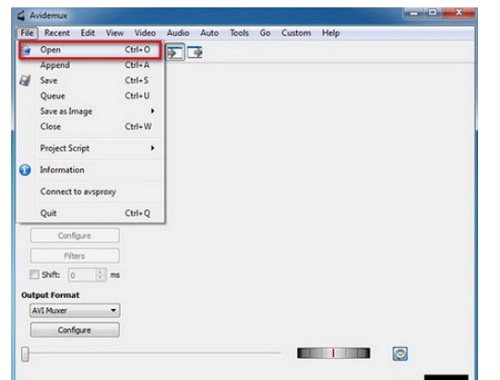
Bước 2: Tại đây bạn Click nút Play để cho đoạn Video đó chạy, bạn xác định vị trí đoạn đầu cần cắt, rồi nhấn Pause để dừng lại, đánh dấu điểm đầu bằng nút có ghi chữ A
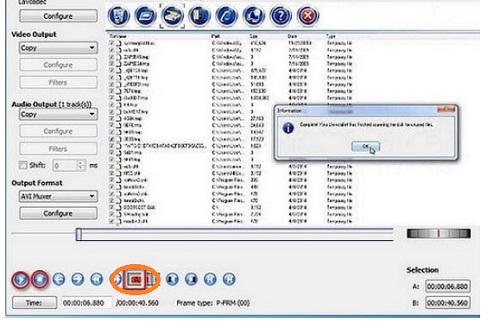
Bước 3: Tiếp tục cho video chạy để xác định điểm cuối cần cắt. Khi xác định được, nhấn Pause rồi nhấn nút chữ B.
Bước 4: Vậy là bạn đã xác định được đoạn video cần cắt. Để cắt bạn nhấn Ctrl + X hoặc Click Menu Edit sau đó click chọn Cut
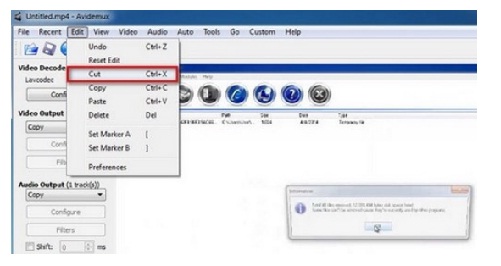
Bước 5: Click Video Output để lựa chọn định dạng phù hợp, ở đây tôi chọn FLV
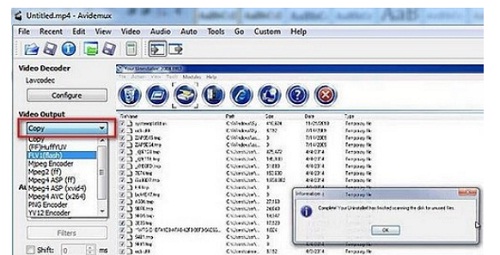
Bước 6: Lưu File, bạn click chọn File sau đó Click Save để lưu Video đó lại
Ghép một đoạn video
Bước 1: Trước khi thực hiện ghép các Video bạn phải căn chỉnh sao cho các đoạn Video cần ghép phải đúng kích thước khung hình và các thông số. Bạn mở File thứ nhất cần nối ra bằng cách Click Menu File chọn Open để mở Video cần cắt ra
Bước 2: Sau đó bạn Click chọn Menu File rồi chọn Append (hoặc nhấn tổ hợp phím Ctrl + A) để mở tiếp File Video thứ hai ra
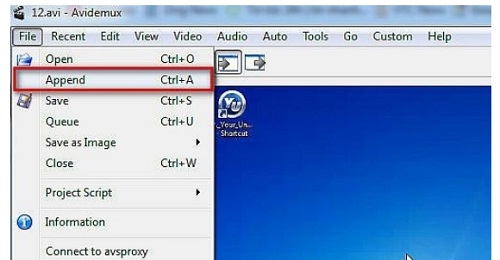
Bước 3: Như vậy là đã ghép thành công, để lưu File đó lại bạn Click chọn File sau đó click Save
Bước 4: Lựa chọn ổ lưu File sau đó Click Save
Download Avidemux 2.7 link Fshare
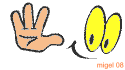
Tải Link Avidemux 2.7
Lời kết:
Avidemux 2.7 là ứng dụng cắt ghép video cực dễ dàng, nhanh chóng. Nó hỗ trợ người dùng rất nhiều định dạng video, âm thanh, bạn có thể làm việc với nhiều loại video mà không gặp bất cứ khó khăn nào. Giao diện cực dễ dàng, chỉ vài bước là bạn đã có thể biến những video trở nên tuyệt vời hơn !
